21 wskazówek dotyczących wyszukiwania Google, których będziesz chciał się nauczyć
Opublikowany: 2022-01-29Produkt tak wszechobecny, że zrodził własny czasownik, Google odpowiada za 86% wyszukiwań internetowych na świecie, a dzięki mnożeniu smartfonów każdy może wyszukiwać wszystko z dowolnego miejsca — wystarczy połączenie z Internetem. Oznacza to, że Google obsługuje kilka miliardów wyszukiwań dziennie.
Łatwo jest przyjąć za pewnik to, co może zrobić dla Ciebie nowoczesna wyszukiwarka internetowa, ale to naprawdę niesamowite, jak płynnie Google uczynił internet. Google może informować Cię o pogodzie, tłumaczyć języki, definiować słowa, udzielać wskazówek i robić o wiele więcej. Kiedy ostatnio kłóciłeś się o coś ze znajomymi i nie sprawdziłeś odpowiedzi w Google?
Nawet jeśli korzystasz z Google wiele razy dziennie, prawdopodobnie nie wiesz wiele o wyszukiwarce. Jeśli kiedykolwiek miałeś problemy z uzyskaniem pożądanych wyników lub po prostu chcesz poznać kilka wewnętrznych sztuczek, poniższe wskazówki poprawią Twoje umiejętności Googlingu.
1. Udoskonal swoje wyszukiwania za pomocą operatorów
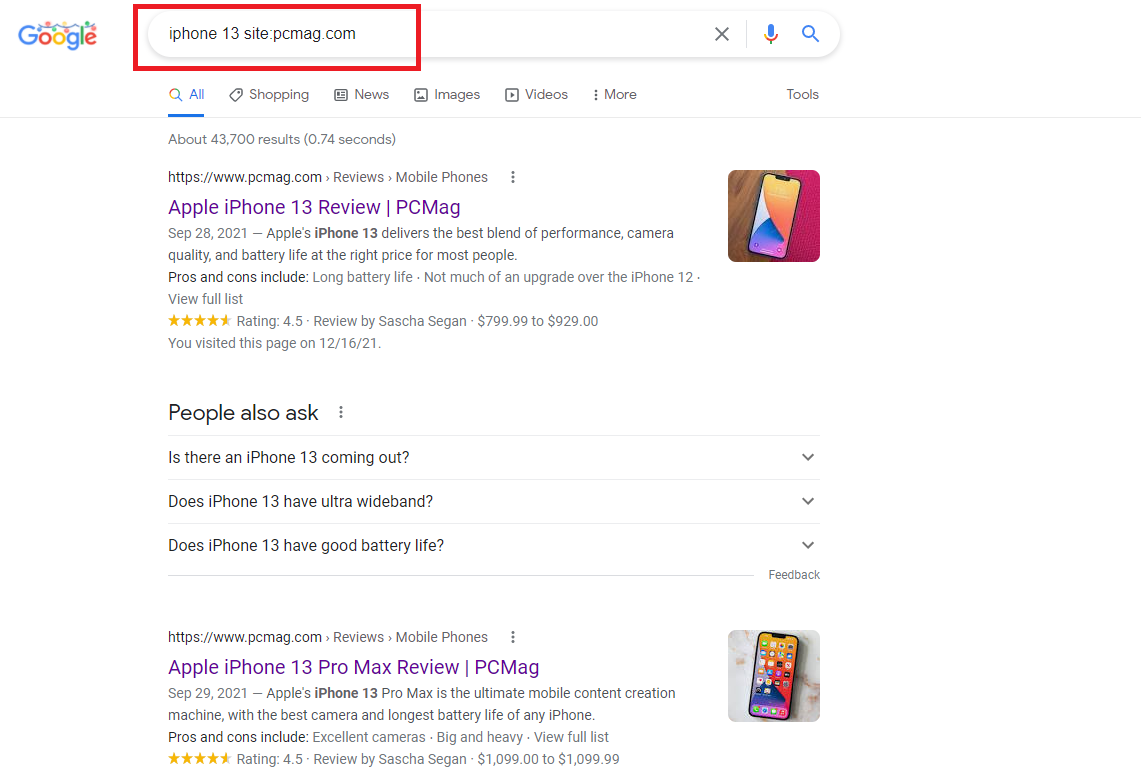
Algorytm wyszukiwania Google jest niezwykle sprawny w zwracaniu informacji, których szukasz — nawet jeśli sam nie jesteś do końca pewien. Jednak w sytuacjach, gdy wydaje się, że Google nie zapewnia dokładnie tego, czego potrzebujesz, istnieje kilka sposobów na zawężenie wyników wyszukiwania za pomocą tak zwanych operatorów.
Użyj cudzysłowów (" "), aby wyszukać dokładną frazę: Jeśli szukasz Patrick Stewart young , otrzymasz wyniki zawierające wszystkie te słowa, ale niekoniecznie w kolejności wyszukiwania. Dodając cytaty i wyszukując „ Patryk Stewart młody” , otrzymasz tylko wyniki zawierające wszystkie te słowa w tej kolejności.
Dodaj tyldę (~) przed słowem, aby znaleźć synonimy: Gdy chcesz wyszukać określone słowo i dowolne jego synonimy. Jeśli wyszukasz hasło iPhone ~tani , otrzymasz również wyniki dla hasła „ iPhone niedrogi ” i tak dalej.
Wyklucz terminy z symbolem minusa (-): użyj symbolu minusa, aby wykluczyć wszystkie terminy, których nie chcesz, np. najlepsze aplikacje na Androida , aby uzyskać wyniki, które pomijają zestawienia najlepszych aplikacji na Androida.
Wstaw dwie kropki (..) między liczbami, aby wyszukać zakres: Jeśli chcesz zawęzić wyniki do daty lub zakresu cen, użyj dwóch kropek między liczbami. Możesz szukać komputera w określonym przedziale cenowym, więc możesz przeszukać komputer o wartości 500..900 USD , aby uzyskać tylko wyniki, które pasują do tego przedziału.
Znajdź jeden lub drugi wynik za pomocą OR: Jeśli szukasz wyników, które dotyczą tego lub innego tematu, ale nic więcej, użyj modyfikatora OR, aby uzyskać dokładniejsze wyniki. Na przykład wyszukiwanie Apple Microsoft spowoduje wyświetlenie wyników związanych z dowolnym terminem, ale wyszukiwanie „ apple LUB Microsoft ” zapewnia oddzielne łącza dotyczące Apple i Microsoft.
Dodaj witrynę: aby przeszukać pojedynczą witrynę: Jeśli chcesz uzyskać wyniki z jednej konkretnej witryny, użyj witryny :, a następnie bezpośrednio adresu URL witryny, której chcesz użyć. Musisz podać domenę witryny, np. porady dotyczące Zdjęć Google site:pcmag.com, a nie porady dotyczące Zdjęć Google site:pcmag .
Wyszukaj typy plików: jeśli szukasz określonego rodzaju pliku w Internecie, użyj typu pliku:, aby wyszukać tylko przesłane pliki pasujące do zapytania. Na przykład użyj filetype:pdf , aby znaleźć plik PDF lub filetype:doc , aby zlokalizować dokument Microsoft Office. Pełną listę typów plików, które można przeszukiwać, znajdziesz tutaj.
Wyszukaj podobne witryny: Wyszukaj podobne witryny, używając kwalifikatora related :, aby wyświetlić powiązane wyniki. Wyszukiwanie powiązane:amazon.com wyświetla wyniki, w tym Walmart i Overstock. Wyszukiwanie related:google.com pokazuje Yahoo i Bing.
Aby zapoznać się z obszernym zestawem modyfikatorów wyszukiwania, zapoznaj się z tym przewodnikiem.
2. Wykonaj wyszukiwanie zaawansowane
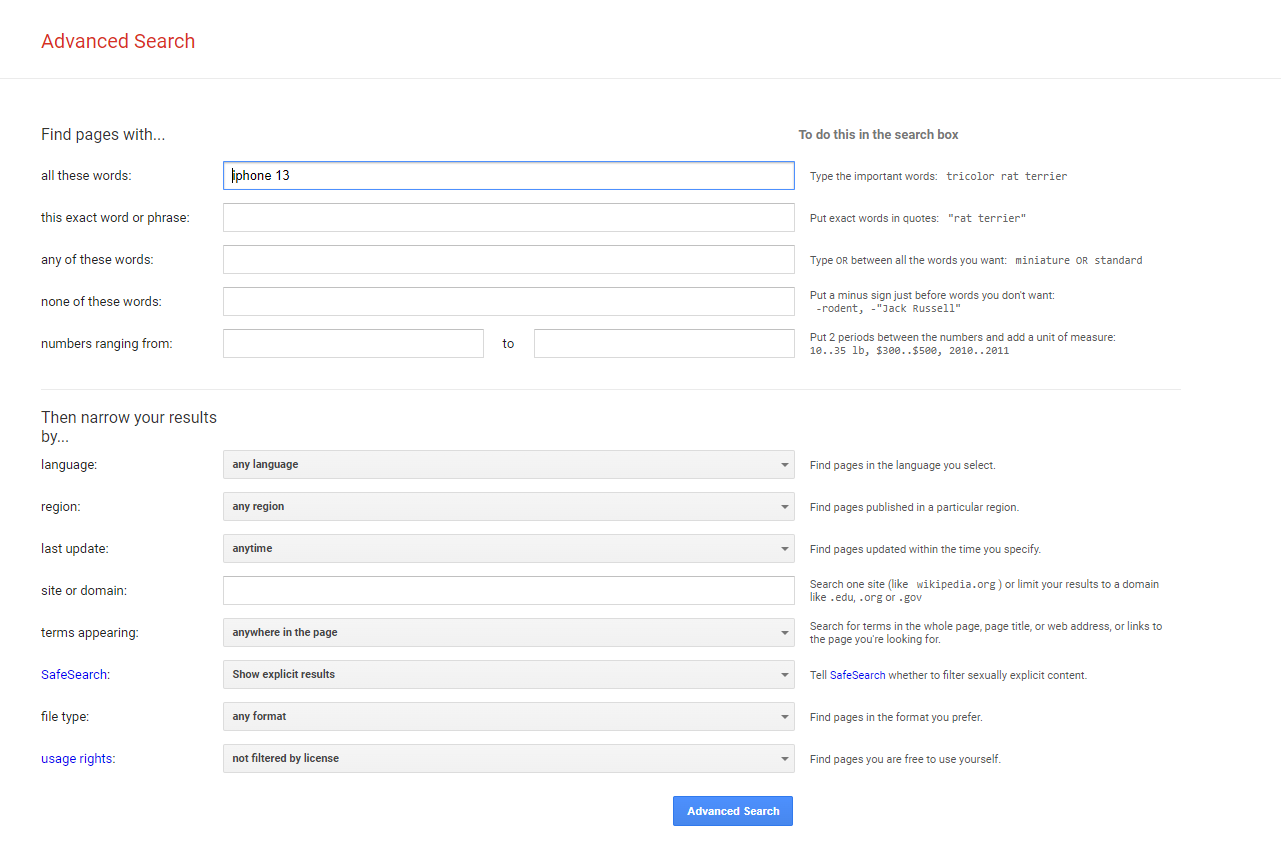
Nie chcesz nauczyć się wszystkich tych modyfikatorów? Możesz ich użyć w zaawansowanej wyszukiwarce Google. Na stronie wyników Google kliknij ikonę koła zębatego i wybierz Wyszukiwanie zaawansowane, aby otworzyć nową stronę wyszukiwania zaawansowanego.
Ta funkcja umożliwia wprowadzanie słów kluczowych lub fraz w określonych polach zamiast polegania na określonych modyfikatorach. Wyniki można jeszcze bardziej zawęzić według języka, regionu, ostatniej aktualizacji, domeny, lokalizacji terminu, treści wulgarnych, typu pliku i prawa użytkowania. Wyszukiwania obrazów można również zawęzić według rozmiaru obrazu, proporcji, koloru i typu obrazu.
Chociaż nie możesz utworzyć zaawansowanego wyszukiwania na telefonie komórkowym, możesz filtrować wyszukiwanie grafiki. Stuknij ikonę suwaka u góry wyszukiwania grafiki, aby filtrować według najnowszych, GIF, obrazów HD, obrazów produktów, kolorów i praw użytkowania.
3. Ustaw ograniczenia czasowe
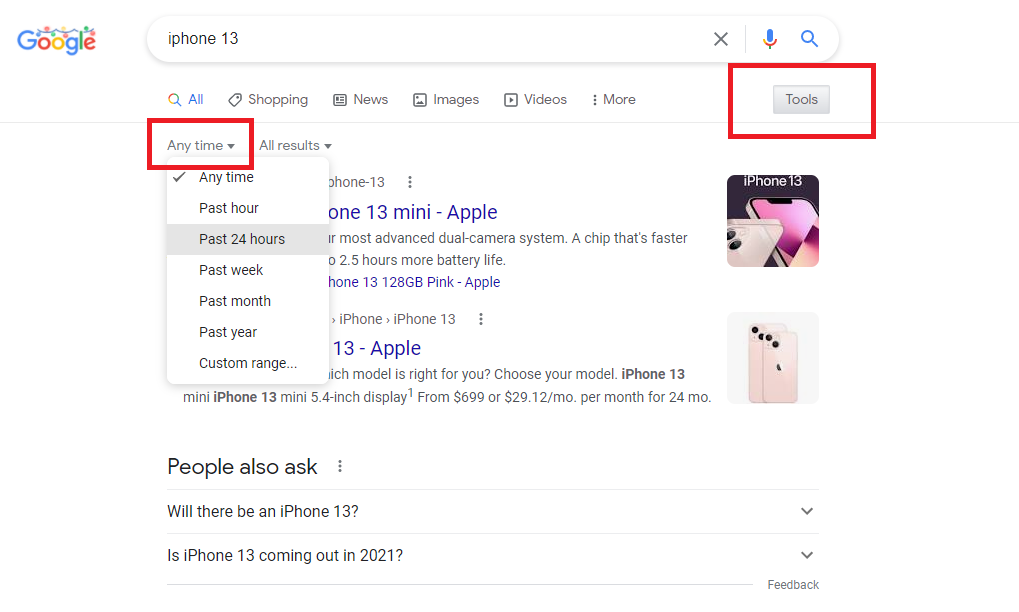
Szukasz tylko najnowszych wiadomości na dany temat lub próbujesz znaleźć informacje dotyczące określonego przedziału czasowego? Użyj narzędzi wyszukiwania Google na komputerze i telefonie komórkowym, aby filtrować wyniki wyszukiwania. Na komputerze kliknij Narzędzia pod ikoną lupy. Na urządzeniu mobilnym przesuń palcem do końca listy typów wyszukiwania Google i wybierz Narzędzia wyszukiwania .
Wybierz W dowolnym momencie , aby otworzyć menu rozwijane, które może pomóc zawęzić wyniki do ostatniej godziny, 24 godzin, tygodnia, miesiąca i roku. Użytkownicy komputerów stacjonarnych mogą wybrać Zakres niestandardowy, aby wprowadzić określone daty.
4. Wykonaj odwrotne wyszukiwanie obrazu
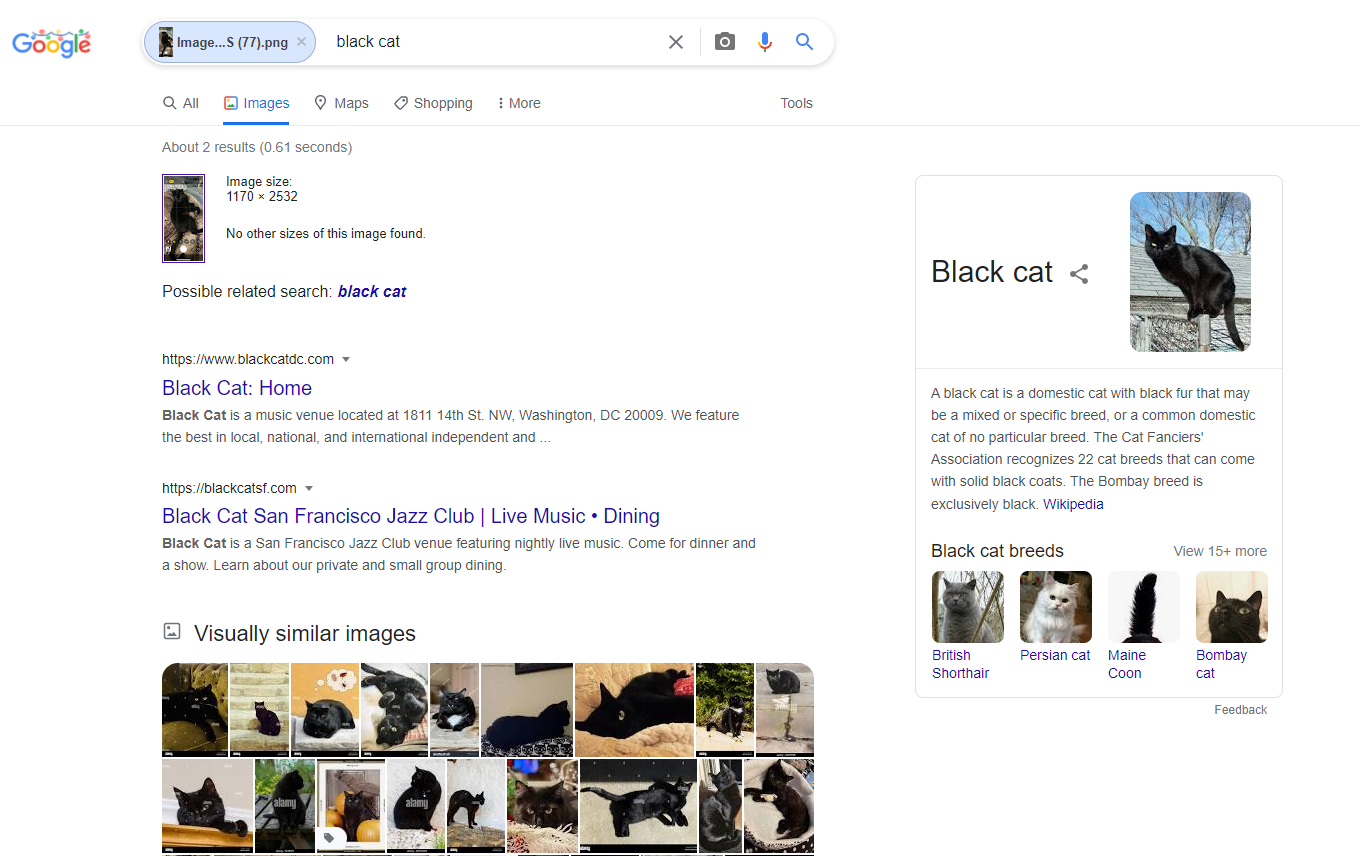
Google obsługuje „wstecz” wyszukiwanie grafiki w większości przeglądarek. Ta funkcja umożliwia przesłanie pliku obrazu i znalezienie informacji o tym obrazie. Na przykład, jeśli prześlesz zdjęcie wieży Eiffla, Google rozpozna je i poda informacje o paryskim pomniku. Działa również z twarzami i może kierować do witryn, w których pojawia się obraz, identyfikować dzieło sztuki lub wyświetlać obrazy „wizualnie podobne”.
Przejdź do grafiki Google i po prostu przeciągnij i upuść obraz na pasku wyszukiwania. Możesz także kliknąć ikonę aparatu, aby przesłać obraz lub wprowadzić adres URL obrazu. (Oto, jak wykonać odwrotne wyszukiwanie grafiki w telefonie.)
5. Wyszukiwarka Google w trybie ciemnym
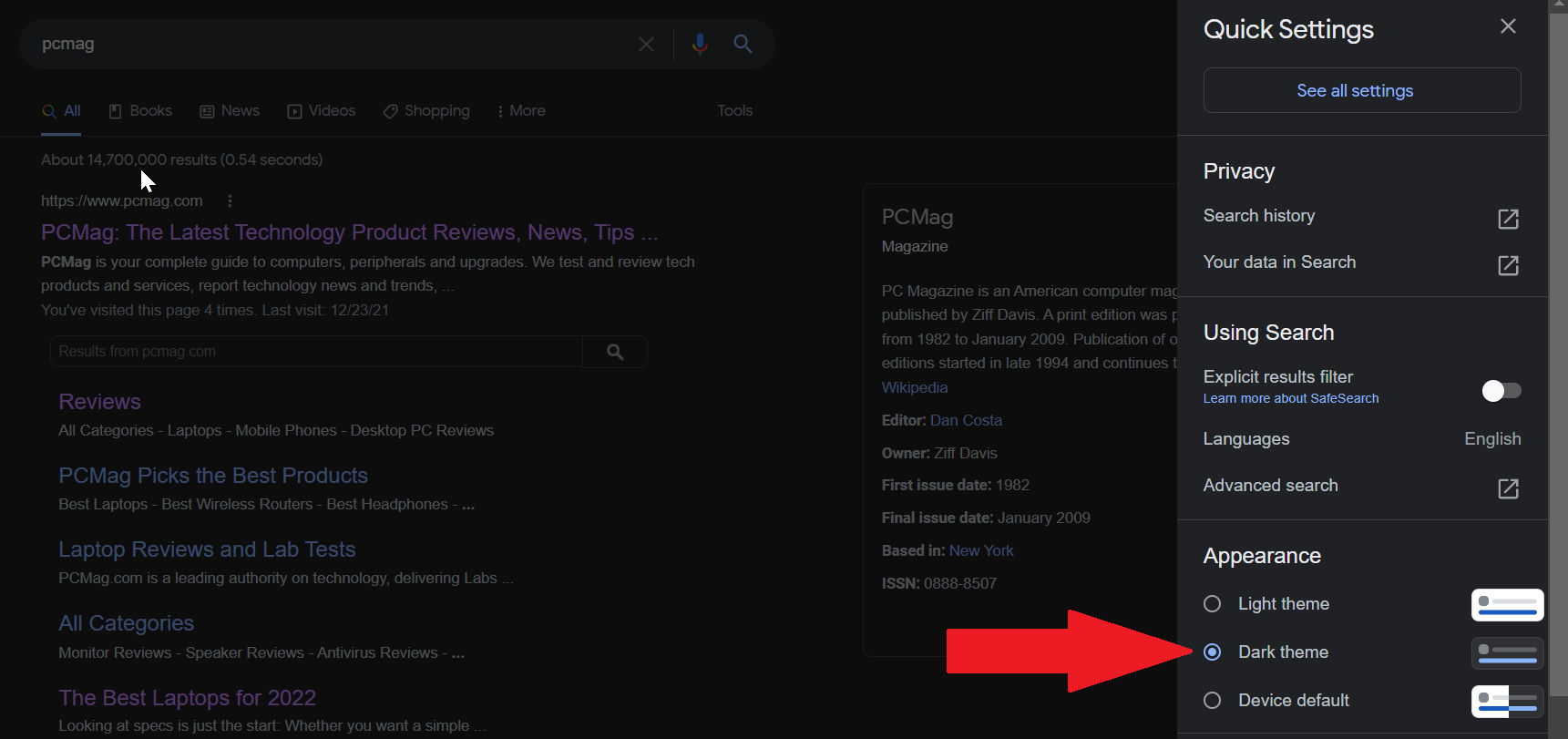
Google ma teraz własną opcję trybu ciemnego, która może zmienić wyniki wyszukiwania na czarne. Na stronie wyników wyszukiwania na pulpicie kliknij koło zębate Ustawienia w prawym górnym rogu i wybierz Ciemny motyw w sekcji Wygląd. (W witrynie Google.com możesz również kliknąć Ustawienia w prawym dolnym rogu i wybrać Ustawienia wyszukiwania > Wygląd > Ciemny motyw ). Możesz także wybrać opcję Domyślne urządzenie , aby odpowiadała innym ustawieniom motywu.
Na urządzeniu mobilnym wybierz menu hamburgerów w lewym górnym rogu wyników wyszukiwania Google i wybierz Ciemny motyw , aby go włączać i wyłączać.
6. Zrób matematykę w polu wyszukiwania
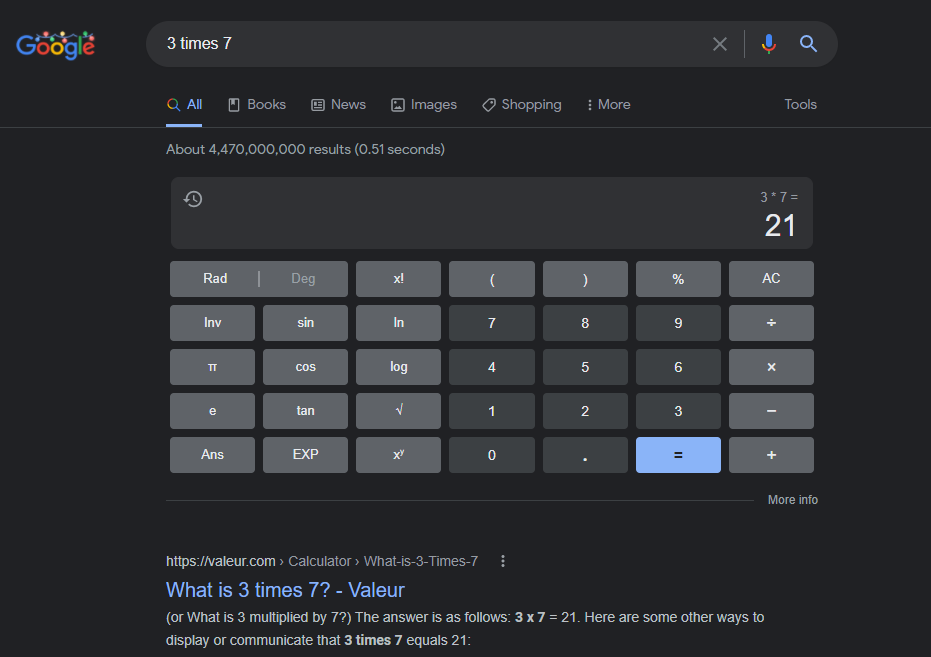
Niezależnie od tego, czy chcesz uzyskać wskazówkę dotyczącą posiłku, czy utworzyć złożony rendering geograficzny, wyszukiwarka Google daje Ci możliwość wykonywania podstawowych obliczeń bezpośrednio w pasku wyszukiwania. Na przykład wyszukiwanie 34+7, 3 razy 7 lub 20% z 67,42 $ spowoduje wyświetlenie kalkulatora poniżej paska z już wypełnioną poprawną odpowiedzią. Lub po prostu wyszukaj „kalkulator”, aby wprowadzić własne równania.
Super matematyczni nerdowie mogą tworzyć interaktywne wirtualne obiekty 3D (w przeglądarkach komputerowych obsługujących WebGL), podłączając równanie, które używa „x” i „y” jako wolnych zmiennych. Lub podłącz różne liczby wraz z niektórymi cos(x), sin(y) i tan(x) i zobacz, co się renderuje.
7. Konwertuj jednostki za pomocą Google
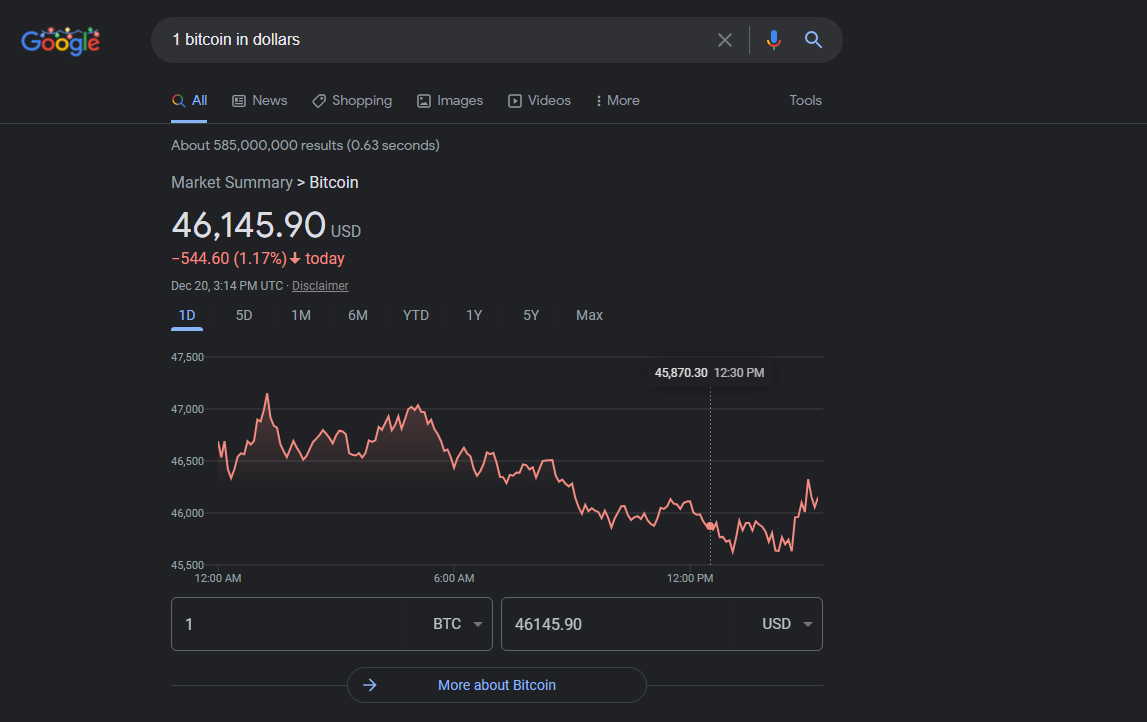
Google pomoże Ci również przekonwertować praktycznie wszystko. Możesz przeszukiwać 38 stopni Celsjusza w Fahrenheitach , 10 uncji w funtach, a nawet 17,5 milimetrów w latach świetlnych . Google poda odpowiedź i udostępni interaktywny kalkulator konwersji do dalszej konwersji.
Dodatkowo możesz znaleźć aktualne kursy wymiany walut bez konieczności znajomości oficjalnego symbolu waluty ($, € itp.) lub oznaczenia ISO (tj. USD dla dolara amerykańskiego lub GBP dla funta brytyjskiego). Algorytm Google jest w stanie rozpoznać zapytania w stylu zdań, aby zapewnić odpowiedź, interaktywny wykres i kalkulator do dalszych konwersji.
Na przykład wyszukiwanie 38 dolarów w Islandii zwraca odpowiedź, że (na dzień 24 stycznia) 38 dolarów równa się 4890,60 koron islandzkich. Wyszukiwanie 1 bitcoina w dolarach ujawnia, że jest on wart prawie 35 000 USD. Tabela konwerterów będzie zawierać również inne monety kryptograficzne, takie jak Ethereum i Dogecoin.
8. Zdefiniuj słowa w wyszukiwarce Google
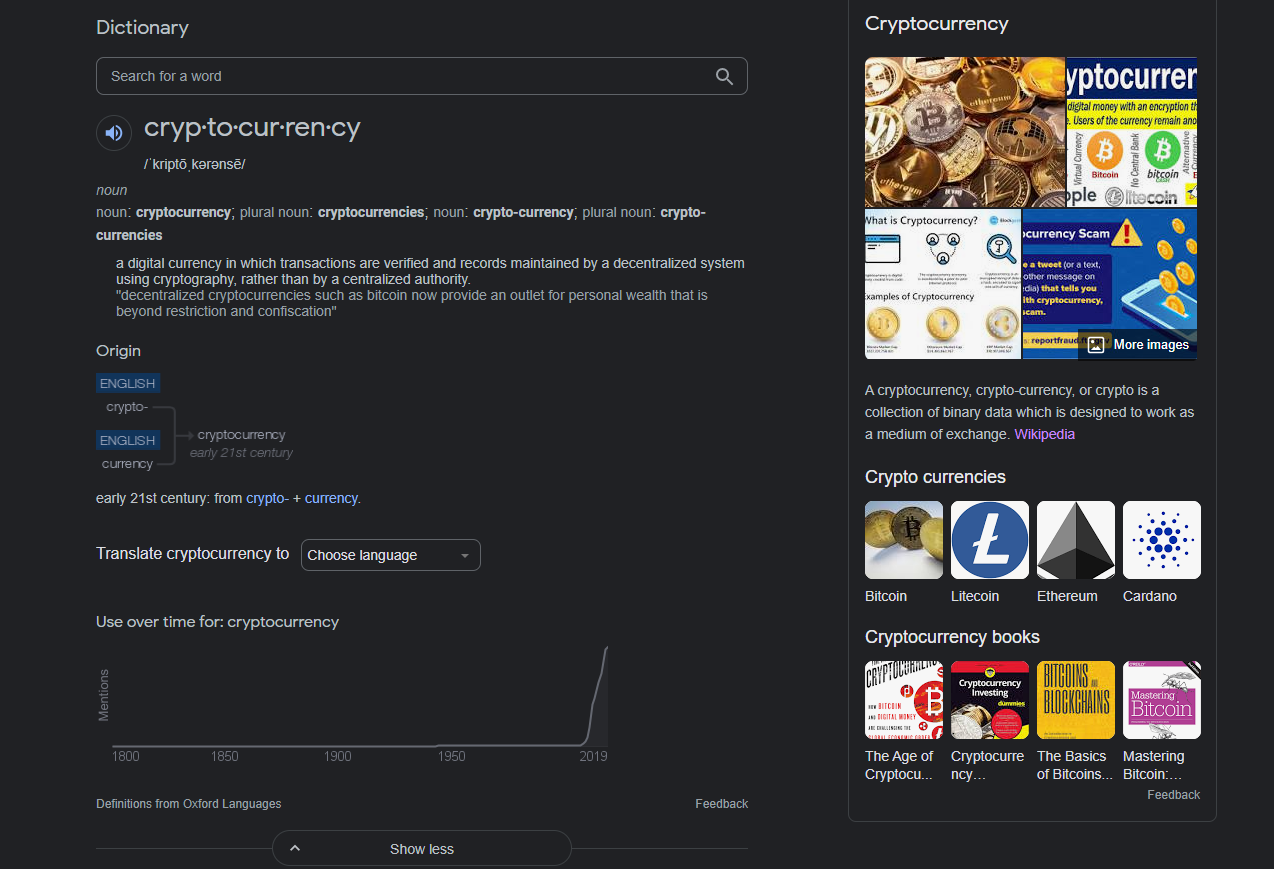
Poproś wyszukiwarkę Google o zdefiniowanie nieznanych słów (lub dwuwyrazowych fraz), wpisując je, a następnie zdefiniuj/zdefiniuj . To poprosi Google o zwrócenie karty z definicją, wymową i – jeśli jest dostępna – szczegółową etymologią. Czasami Google definiuje słowo w polu autouzupełniania przed naciśnięciem przycisku Szukaj.
9. Śledź paczki w wyszukiwarce Google
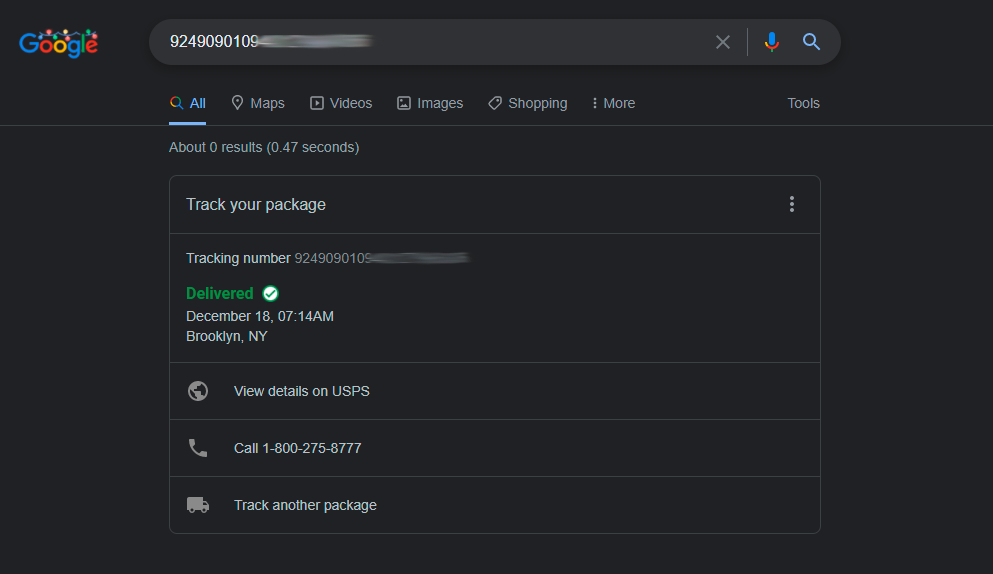
Zastanawiasz się, gdzie podziała się ta dostawa? Możesz śledzić (większość) paczek na pasku wyszukiwania. Wystarczy wkleić numer śledzenia do wyszukiwarki, a Google go rozpozna i wyświetli aktualny stan przesyłki. Link przeniesie Cię na oficjalną stronę śledzenia przewoźnika, aby uzyskać więcej informacji.
10. Jaka jest godzina w Tokio?
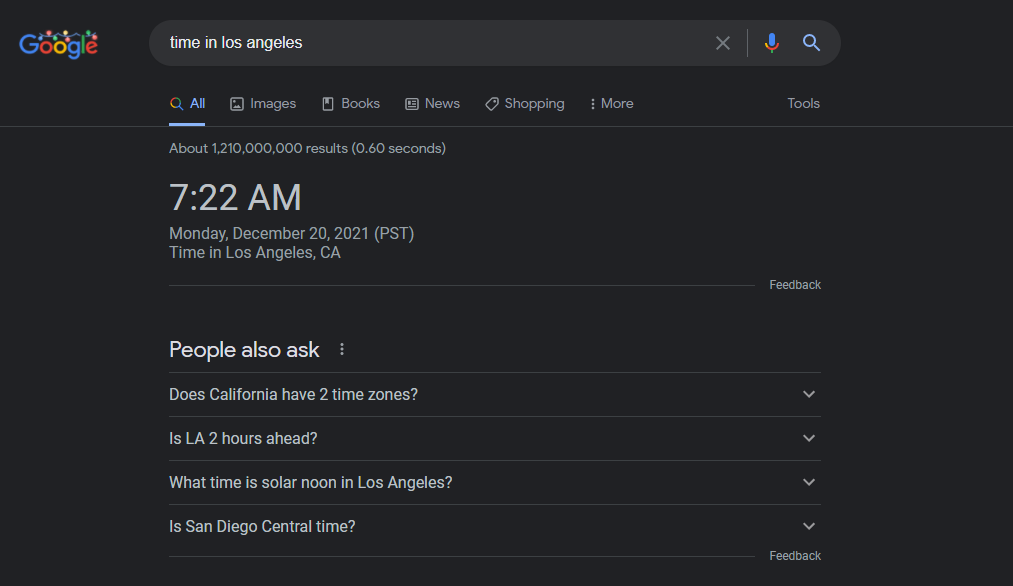
Obliczenie różnicy czasu jest trudne, więc dlaczego nie pozwolić Google wykonać pracy za Ciebie? Wpisz godzinę [dowolną lokalizację] , która może być nazwą kraju, miasta lub (jeśli znajduje się w USA) kodem pocztowym, aby zwrócić kartę z aktualnym czasem lokalnym wyszukiwania. Ręczne obliczanie, ile godzin do przodu lub do tyłu jest zdecydowanie lepsze.

11. Szukaj wschodu i zachodu słońca
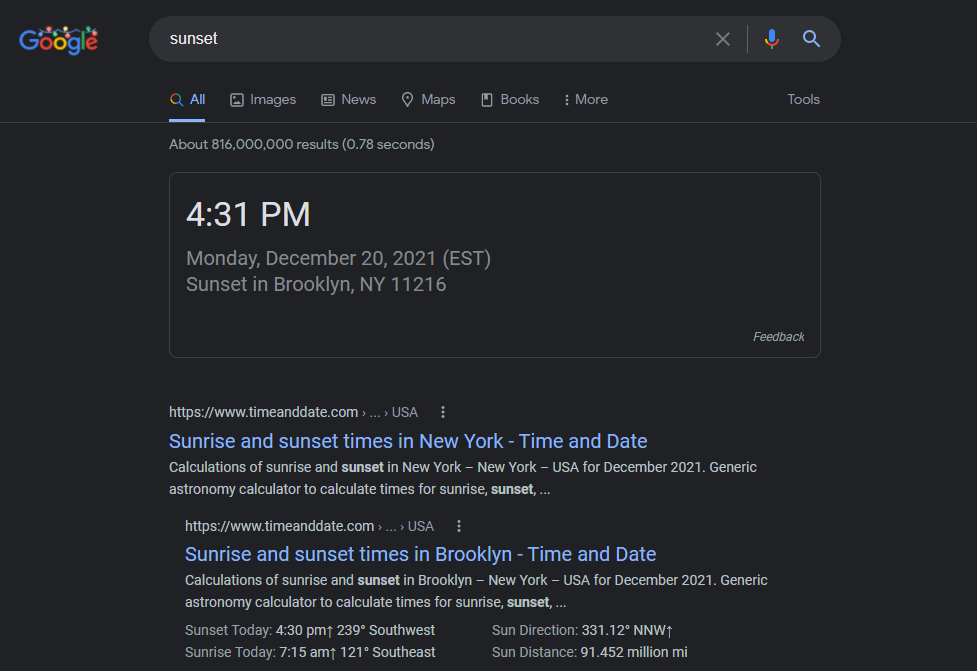
Chcesz wiedzieć, kiedy słońce wzejdzie lub zajdzie w twoim lesie? Wyszukaj wschód lub zachód słońca , a Google udzieli odpowiedzi na podstawie aktualnej lokalizacji urządzenia. Możesz także wyszukać godziny wschodu/zachodu słońca dla innych lokalizacji.
Polecane przez naszych redaktorów
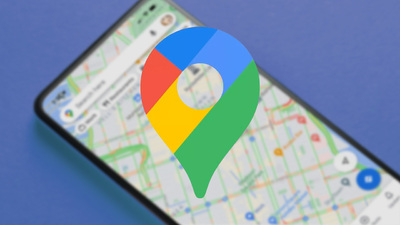


12. Szukaj pogody
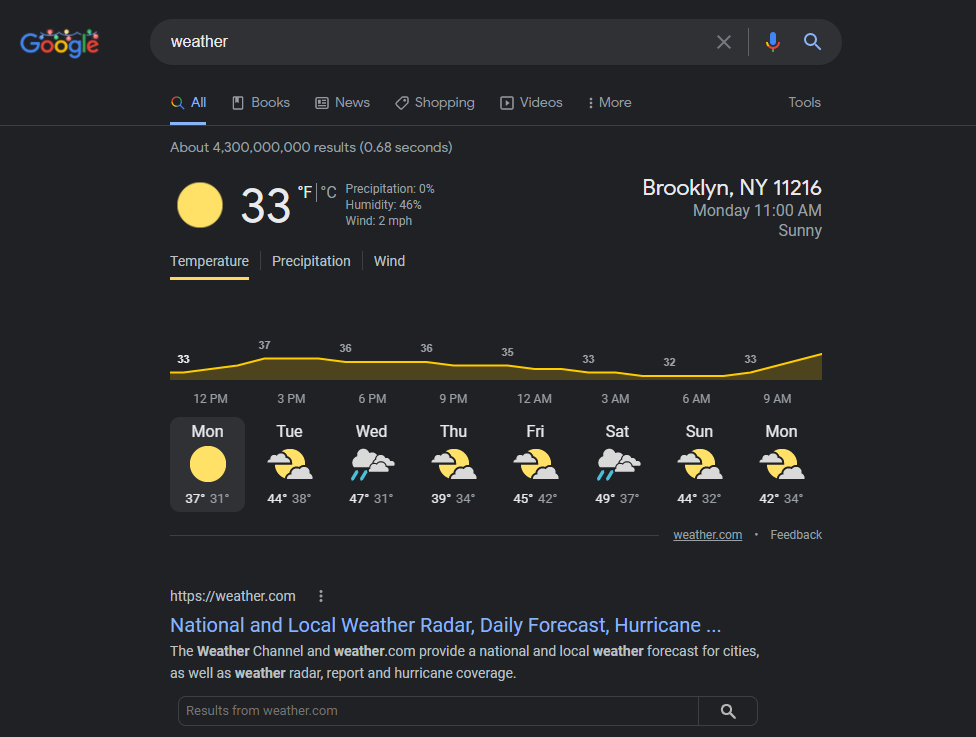
Sprawdź pogodę w Twojej okolicy, wpisując pogodę . Autouzupełnianie prawdopodobnie poda dzisiejszą aktualną prognozę podczas pisania, ale pełne wyszukiwanie przedstawi interaktywną kartę z informacjami o pogodzie dla lokalizacji Twojego adresu IP, dzięki uprzejmości The Weather Channel. Jeśli podróżujesz lub po prostu chcesz wiedzieć, jak jest gdzie indziej, wyszukaj pogodę [dowolna lokalizacja] , np. pogodę Toledo, OH lub pogodę Kabul Afganistan .
13. Notowania akcji w czasie rzeczywistym
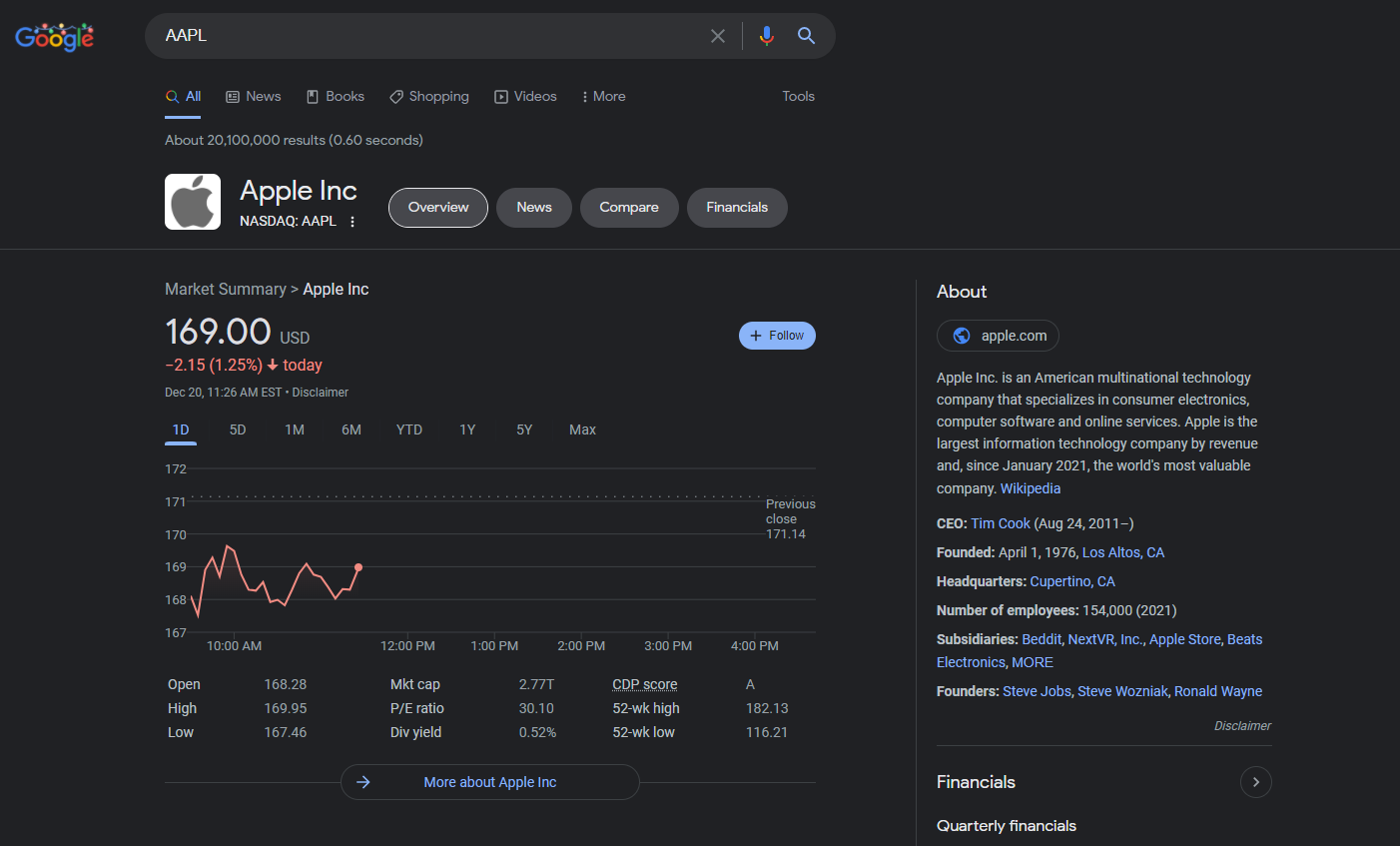
Wpisz symbol giełdowy dowolnej spółki notowanej na giełdzie, a Google przedstawi informacje o cenie tej spółki w czasie rzeczywistym, np. GOOG (dla Alphabet), AAPL (dla Apple) lub AMZN (dla Amazon). Większość większych giełd działa w czasie rzeczywistym, chociaż Google oferuje kompleksowe wyłączenie odpowiedzialności, w przypadku którego giełdy są opóźnione.
14. Sprawdź godziny lotów
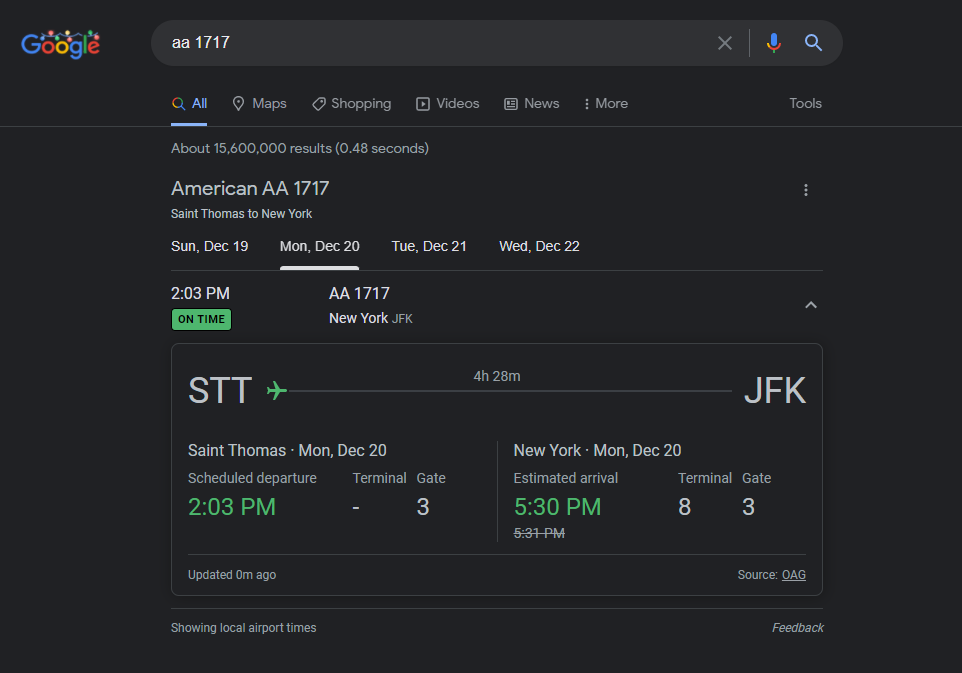
Jeśli wybierasz się na lotnisko lub odbierasz ukochaną osobę, wpisz numer lotu, a Google zwróci kartę z aktualnymi godzinami i informacjami o terminalu/bramce. Jeśli chcesz zarezerwować lot, sprawdź Loty Google, aby znaleźć najtańsze loty online.
15. Znajdź, gdzie jest streamowany
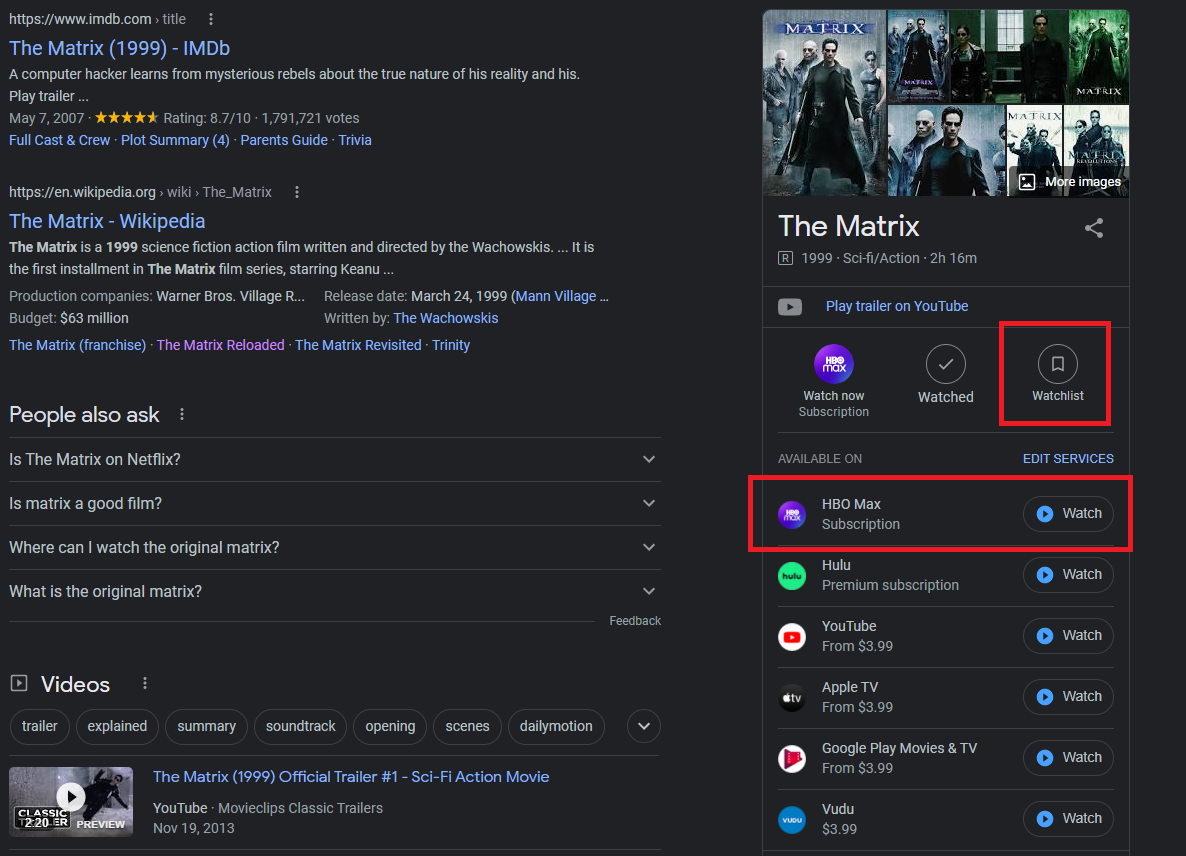
Śledzenie tego, jakie filmy są przesyłane strumieniowo w jakich usługach, jest prawie niemożliwe, ale Google wykonuje za Ciebie dzielną pracę. Po prostu wyszukaj film lub program, który chcesz obejrzeć, a karta wyświetli listę wszystkich usług przesyłania strumieniowego wideo, które obecnie go mają. Wybierz usługę, która połączy Cię z filmem w sieci lub w aplikacji.
Aby ułatwić Ci śledzenie wszystkich rzeczy, które chcesz obejrzeć, wybierz Lista do obejrzenia, aby zapisać ją na później. Następnie przeszukaj moją listę obserwowanych , aby zobaczyć wszystkie filmy i programy, których jeszcze nie oglądałeś.
16. Graj w gry w wyszukiwarce Google
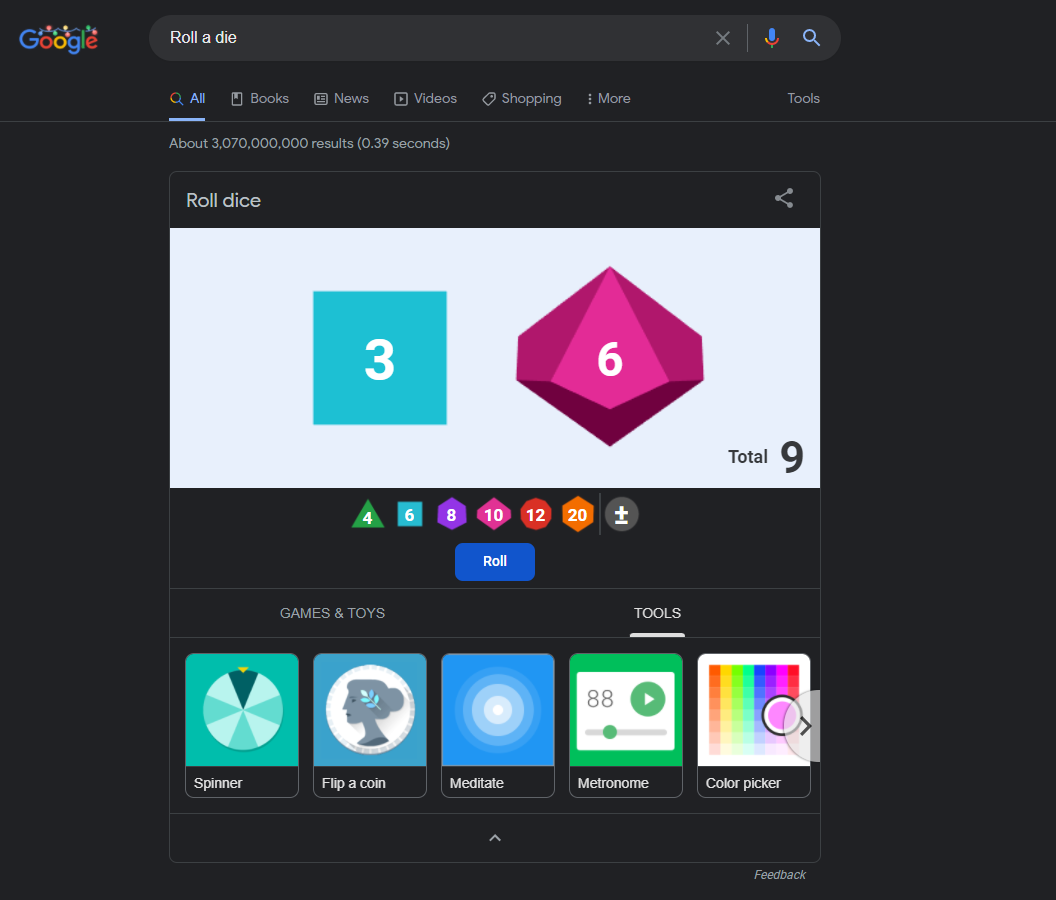
Google ma wiele wbudowanych gier i narzędzi, do których można uzyskać dostęp przez Google, w tym Pac-Man, Tic Tac Toe, Solitaire, Saper i Snake. Szukaj rzucaj monetą , a Google zrobi to za Ciebie; to samo z kostką lub spinnerem. Jest też wbudowany metronom, ćwiczenia oddechowe, poziomica (na urządzeniu mobilnym) i próbnik kolorów.
17. Uruchom minutnik
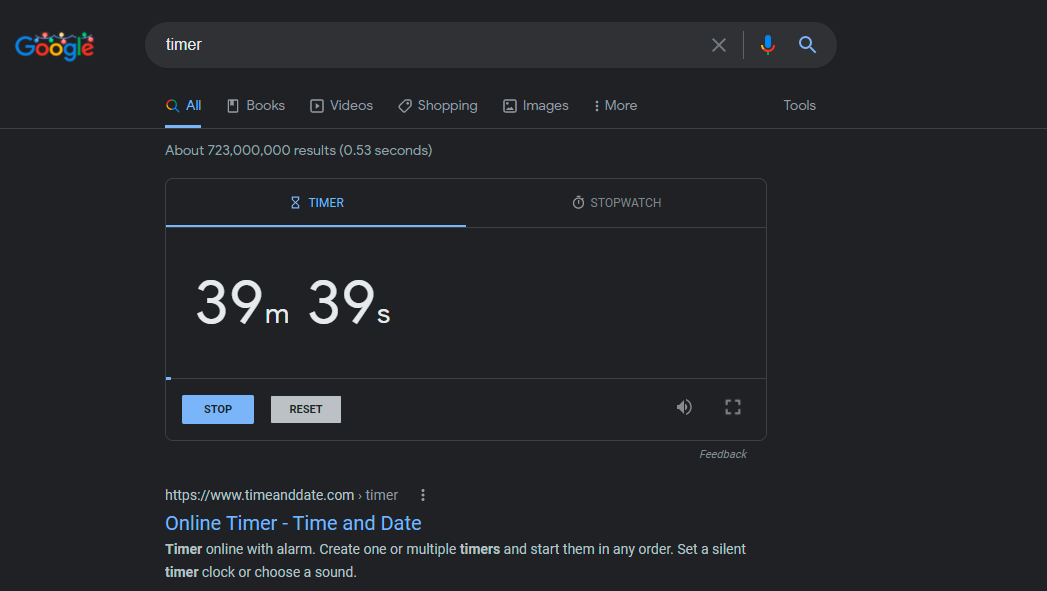
Wyszukaj minutnik , aby uzyskać pięciominutowy minutnik (lub stoper , aby coś zmierzyć). Aby zmienić ilość czasu, kliknij i wprowadź żądany czas. Naciśnij Start . Odliczanie będzie kontynuowane, nawet jeśli przejdziesz do nowej karty; otrzymasz ostrzeżenie, jeśli przez przypadek spróbujesz zamknąć kartę z minutnikiem. Pozostały czas pojawi się na karcie przeglądarki; gdy to się skończy, włączy się alarm, a na karcie pojawi się ikona klepsydry, dopóki nie klikniesz OK, aby ją wyciszyć.

18. Przeliteruj te liczby
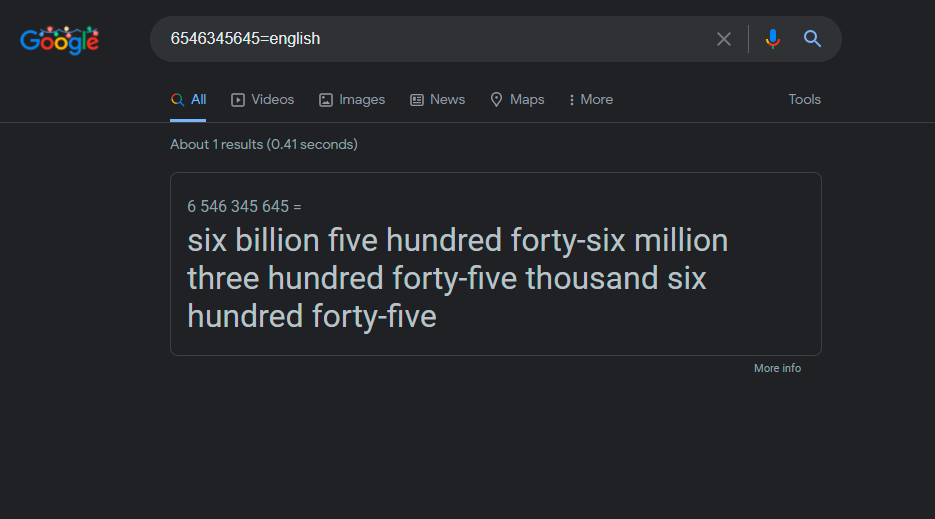
Jak przeliterujesz 6 546 345 645? Google może Ci powiedzieć, jeśli wyszukujesz [number]=english . Karta pokaże ci, że to sześć miliardów pięćset czterdzieści sześć milionów trzysta czterdzieści pięć tysięcy sześćset czterdzieści pięć.
19. Utwórz alert Google
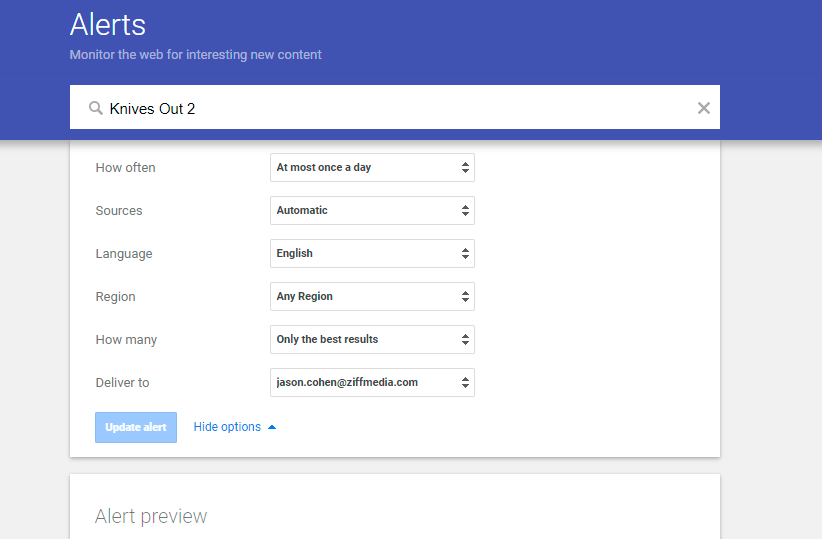
Jeśli chcesz otrzymywać powiadomienia za każdym razem, gdy słowo kluczowe zostanie opublikowane w sieci, utwórz Alert Google. Dodaj tematy do śledzenia, a następnie dostosuj alert, określając, jak często powinieneś otrzymywać powiadomienia, jakie źródła, język i region powinny być uwzględnione, ile wyników zostanie wyświetlonych i na jaki adres e-mail ma zostać dostarczony.
Podgląd pokaże, jak będzie wyglądał alert z istniejącymi artykułami już zindeksowanymi przez Google. Na głównym ekranie Alerty możesz zarządzać wszystkimi wynikami, wysyłając je o określonej godzinie lub w jednym e-mailu.
20. Filtruj treści wulgarne
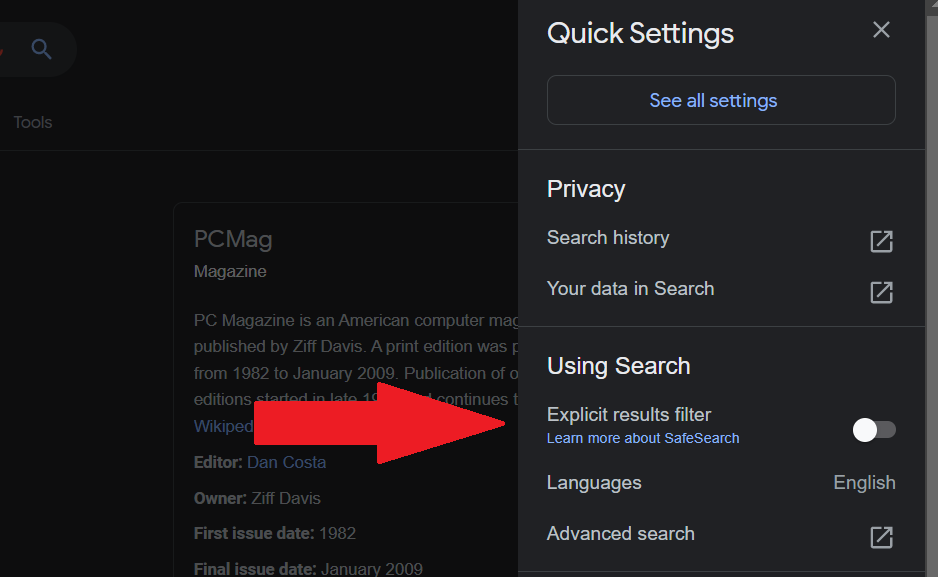
Czy dziecko korzysta z komputera? Chroń ich przed treściami dla dorosłych dzięki funkcji Google SafeSearch. Na stronie wyników wyszukiwania kliknij ikonę koła zębatego w prawym górnym rogu i włącz opcję filtrowania wyników jawnych . Chociaż Google przyznaje, że nie jest w 100% dokładny, ma na celu odfiltrowanie wyraźnych linków, obrazów lub filmów, które mogą zostać uznane za nieodpowiednie dla odbiorców w każdym wieku. Aby uzyskać bardziej niezawodne rozwiązanie, zapoznaj się z naszymi typami najlepszego oprogramowania do kontroli rodzicielskiej.
21. Czuję coś innego
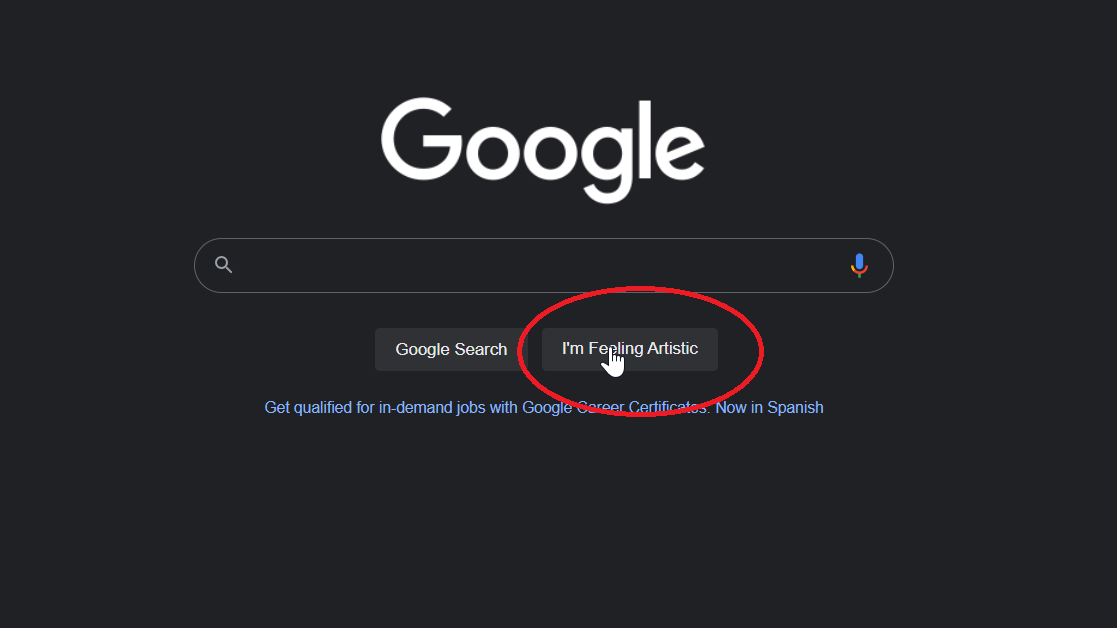
Pamiętasz przycisk Google „Szczęśliwy traf”? W Google.com wpisz wyszukiwane hasło i kliknij Szczęśliwy traf , aby natychmiast przejść do pierwszego wyniku wyszukiwania. To dobry sposób na zaoszczędzenie czasu, gdy dokładnie wiesz, czego szukasz. Jednak Google dodało nową zmarszczkę, która może pomóc Ci znaleźć coś innego.
Zanim coś wpiszesz do Google, najedź na przycisk Szczęśliwego szczęścia, a tekst się zmieni. Może zmienić się na „Mam ochotę na przygodę”, co da ci monetę do rzucenia. „I'm Feeling Hungry” będzie wyszukiwać w Google restauracje w pobliżu. „Czuję się modny” pokaże Ci najnowsze trendy Google. Każdego dnia pojawiają się nowe sugestie z różnymi wynikami.
Bonus: Wyszukiwarka Google Easter Eggs
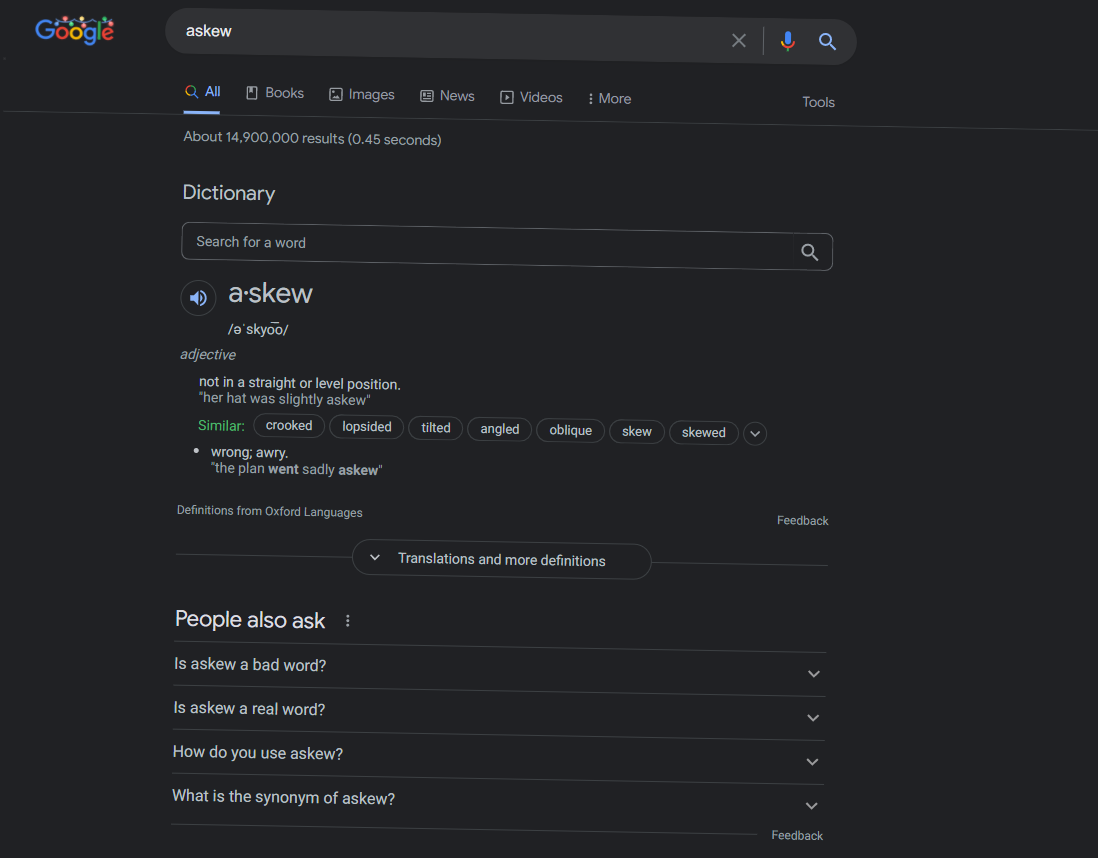
Inżynierowie też lubią się bawić, a w Google jest wiele pisanek związanych z wyszukiwaniem. Oto kilka słów lub fraz do wyszukania, jeśli chcesz mieć małą niespodziankę:
Wordle: Wykorzystując obecny fenomen Wordle, Google wordle dla logo inspirowanego grą internetową w lewym górnym rogu.
Anagram: Google zapyta, czy masz na myśli „Nag A Ram”.
Zdefiniuj anagram: Google zapyta, czy masz na myśli „znowu sława frajerów”.
odpowiedź na życie, wszechświat i wszystko: odpowiedź brzmi 42.
Askew: Twój ekran się przechyli.
Bletchley Park: Google zdekoduje nazwę z karty Google Maps.
Blink HTML: Słowa „HTML” i „blink” będą migać na stronie wyszukiwania.
Wykonaj beczkę lub dwa razy z lub r : Ekran zrobi 360.
Festivus: Po lewej stronie ekranu dodawany jest kijek Festivus.
Google w 1998 roku: Google będzie wyglądał tak, jak dawniej.
Historia logo Google: zapoznaj się z różnymi wersjami logo Google.
Marquee HTML: liczba wyników wyszukiwania będzie wyświetlana jako markiza.
Rekurencja: Google zapyta, czy masz na myśli „rekurencję”.
Gra Sonic the Hedgehog: na karcie wyszukiwania pojawi się animowany duszek Sonic. Kliknij na niespodziankę.
Super Mario. Bros. 1985: Na karcie wyszukiwania pojawi się animowany duszek bloku monet. Kliknij, aby złapać monetę.
Tułów webdrivera: logo Google zmieni się w kolorowe bloki.
